
Los permisos de disco en macOS se utilizan para proteger sus archivos. Están diseñados para que algunos programas (u otros usuarios si está compartiendo su Mac) no puedan simplemente sumergirse en un archivo del sistema que no les concierne y modificarlo. Necesitan permiso para hacerlo.
Muchos elementos que instala en Mac OS X se instalan desde archivos de paquete (cuya extensión de nombre de archivo es “.pkg”). Cada vez que se instala un artículo desde un archivo de paquete, se almacena un archivo de "Lista de materiales" (cuya extensión de nombre de archivo es ".bom") en el archivo de recibo del paquete, que se guarda en /Library/Receipts/ en Mac OS X v10.5 y anteriores. Estos archivos no ocupan mucho espacio en el disco y no debería ponerlos en la Papelera. Cada uno de estos archivos ".bom" contiene una lista de los archivos instalados por ese paquete, junto con los permisos apropiados para cada archivo.
Reparar permisos de disco macOS
Desafortunadamente, estos permisos se pueden cambiar fácilmente sin querer. Esto sucede a menudo al instalar y desinstalar aplicaciones en su sistema. Y cuando eso sucede, las aplicaciones pueden terminar con el derecho de manipular archivos y modificar archivos de solo lectura, lo que puede generar todo tipo de errores de permisos y problemas del sistema como retrasos, bloqueos o bloqueos.
1. Presiona la tecla espacio + Comando para abrir Spotlight, escriba "Utilidad de disco" y presione Entrada para abrir la utilidad.
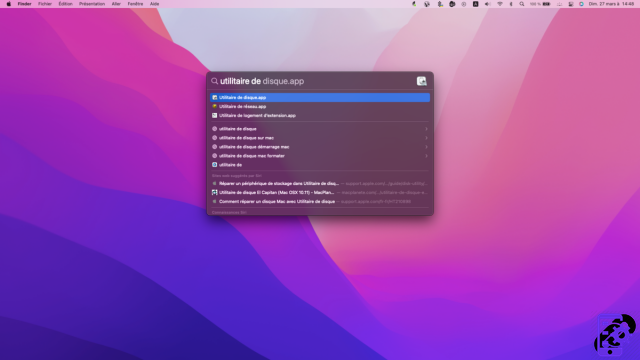
2. Seleccione su disco de inicio que debe llamarse " Macintosh HD »

3. Haga clic en el botón SOS con forma de estetoscopio. Se abrirá una ventana, simplemente haga clic realizar.

4. Luego se abrirá otra ventana de alerta para advertirle que su Mac no se podrá utilizar mientras se verifican y reparan los permisos. Si está listo, haga clic en Continuar.

5. A continuación, debería abrirse una ventana con una barra de progreso. El proceso puede tardar de unos minutos a unas pocas horas dependiendo del estado de su máquina.
¡Eso es todo, tus permisos están arreglados! Si los problemas de permisos de disco han pasado factura y su Mac no se inicia correctamente, es posible acceder a la Utilidad de disco en modo de recuperación. Para hacer esto, mantenga presionadas las teclas Comprar + R durante el inicio y repita todos los pasos.
Para ir más lejos :
- ¿Tu Mac es lenta? Aquí hay 13 puntos para comprobar
- Los mejores antivirus para Mac
- El mejor software de limpieza en Mac
 Desde 19,99 € Leer reseña 9 Intego Mac Internet Security X9
Desde 19,99 € Leer reseña 9 Intego Mac Internet Security X9
- Interfaz simple y visual
- Excelente en amenazas de Mac
- Impacto limitado en el rendimiento del sistema
Tal vez no sea la solución más rica en funciones, Intego Mac Internet Security es sin duda la más agradable de usar para un Mac regular y para cualquier usuario que aprecie la ergonomía visual simple. Si nos limitamos solo a los virus en la plataforma de Apple, VirusBarrier es efectivo, poco propenso al error de juicio y ligero. NetBarrier ofrece una solución de filtrado de red eficiente, simple y visual. Una buena opción para proteger tu Mac sin complicarte la vida.
Tal vez no sea la solución más rica en funciones, Intego Mac Internet Security es sin duda la más agradable de usar para un Mac regular y para cualquier usuario que aprecie la ergonomía visual simple. Si nos limitamos solo a los virus en la plataforma de Apple, VirusBarrier es efectivo, poco propenso al error de juicio y ligero. NetBarrier ofrece una solución de filtrado de red eficiente, simple y visual. Una buena opción para proteger tu Mac sin complicarte la vida.

























